با توجه جابجایی مجموعه فروش بسته شده است
از سفارش خوداری کنید
شروع کار اعلام خواهد شد
در صورت لزوم 09383323434 می توانید تماس بگیرید
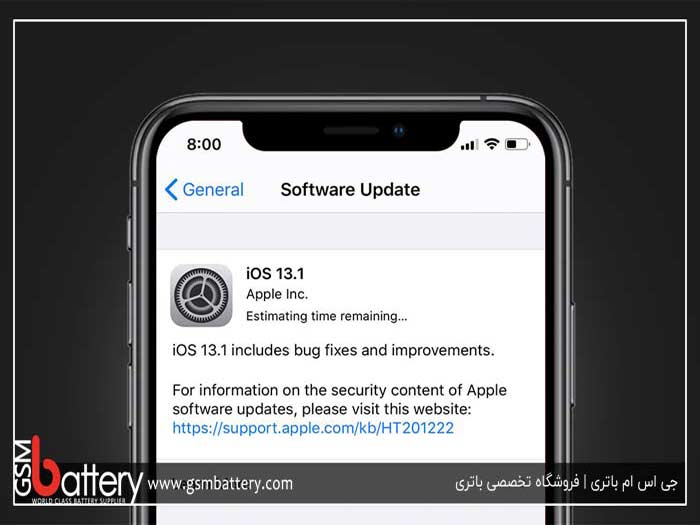
آپدیت کردن نسخه ios آیفون برای رفع باگ های شناسایی شده تا قبل از آپدیت و یا اضافه شدن قابلیت های جدید می باشد . اپدیت های جدید را شرکت اپل هر ساله منتشر می کند کارشناسان اپل همواره توصیه می کنند از آخرین نسخه یiosرا استفاده کنید. آپدیت ios به نسخه جدید تر شاید دغدغه شما هم باشد ما امروز قصد داریم هر دو روش آپدیت ایفون را به شما آموزش بدیم پس با ما همراه باشید.
آموزش آپدیت ایفون یا به روزرسانی آیفون و فوت و فن های آن!
از زمان انتشار اولین نسخه ی ios در ژوئن سال 2008 تا به امروز بعد از حدود 10 سال شاهد نسخه ی 13 آن هستیم که در پاییز سال جاری (2019) منتشر شده است.در دنیای نرم افزارها به روزرسانی معمولا برای رفع باگ ها و ایرادهای قبلی نرم افزار و بعضا برای افزودن ویژگی های جدید به آن است. برخی از این ویژگی ها البته در جلوی چشم کاربر نیستند اما به هر حال بنا به صلاحدید توسعه دهندگان بر روی نرم افزار ها اعمال می شوند تا اختلالی در روند کارکرد نرم افزار در آینده اتفاق نیفتد. با اینهمه همواره توصیه می شود آخرین نسخه ی نرم افزارها را استفاده کنید. سیستم عامل ios نیز مشمول همین قاعده می شود و به روزرسانی آیفون همواره دغدغه ی کاربران این سیستم عامل حرفه ای است. در واقع این به روزرسانی در عین حالیکه کار دشواری نیست نیازمند توجه به نکاتی است که در روند این به روزرسانی اهمیت زیادی دارد. در این مقاله به بررسی این نکات می پردازیم و توصیه می کنیم تا انتهای این نوشته با ما همراه باشید.
به روزرسانی سیستم عامل ios که بعضا آپدیت آیفون نیز نامیده می شود، نیازمند یک مرحله ی حساس پیش زمینه است که در ادامه آن را بررسی می کنیم. قبل از آن بهتر است از نسخه ی سیستم عامل گوشی خود اطلاع پیدا کنید، برای این کار به بخش تنظیمات، بخش General و بعد از آن بخش About مراجعه کنید.
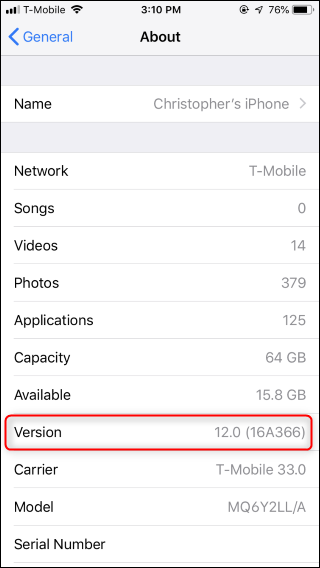
در ادامه توصیه می کنیم بخش بعدی را به دقت دنبال کنید و بعد از آن به سراغ آپدیت گوشی آیفون خود بروید.
از اطلاعات گوشی همراه خود نسخه ی پشتیبان تهیه کنید
نسخه ی پشتیبان یا بکاپ اطلاعات اولین کاری است که باید انجام دهید. دو روش عمده برای این کار وجود دارد که در تمام دستگاه های خانواده ی آیفون، یعنی گوشی های همراه و آیپد ها قابل انجام است. روش اول استفاده از سیستم iClould و روش بعدی استفاده از برنامه ی iTunes است که در یک کامپیوتر واسط نصب می شود. فرآیند بکاپ گیری به هر یک از دو روش گفته شده را به طور مختصر توضیح می دهیم.
اولین نکته در این روش نیاز به اینترنتی با سرعت بالاست که قعطی نداشته باشد. گرچه فراهم کردن این مورد در ایران کمی دشوار است و به همین دلیل از این روش بکاپ گیری چندان استقبال نمی شود. به هر حال در این روش با داشتن اپل آیدی می توانید از 5 گیگابایت فضایی که سرویس ابری آیفون یا همان iClould در اختیار شما قرار می دهد به منظور ذخیره ی اطلاعات گوشی آیفون خودتان استفاده کنید.
برای استفاده از این سرویس به بخش Setting گوشی آیفون خود بروید. به بخش iClould بروید و بعد از آن بخش Backup را انتخاب کنید. اگر به اینترنت Wi-Fi متصل باشید روند بک آپ گیری آغاز می شود.
دو تصویر زیر این مراحل را نشان می دهند:
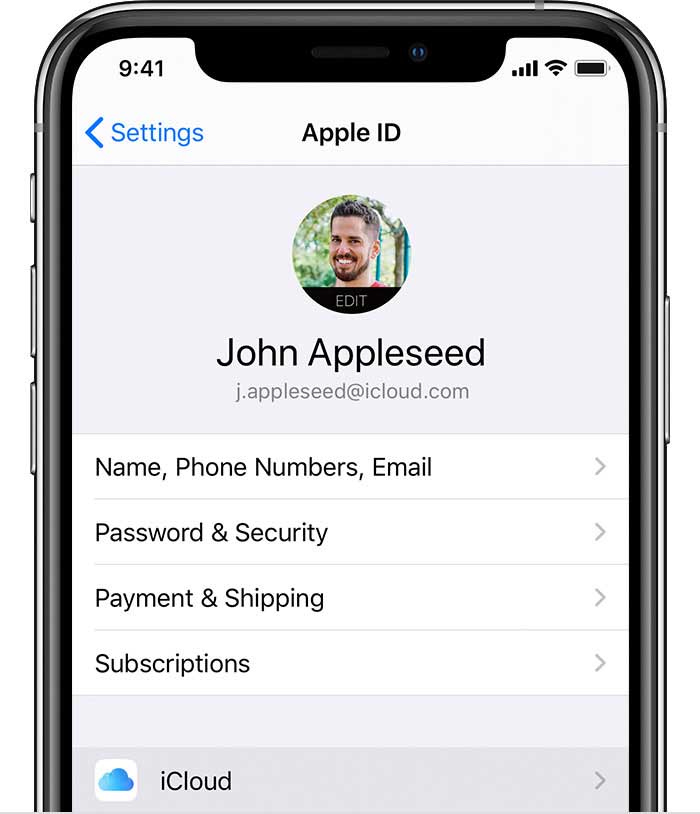
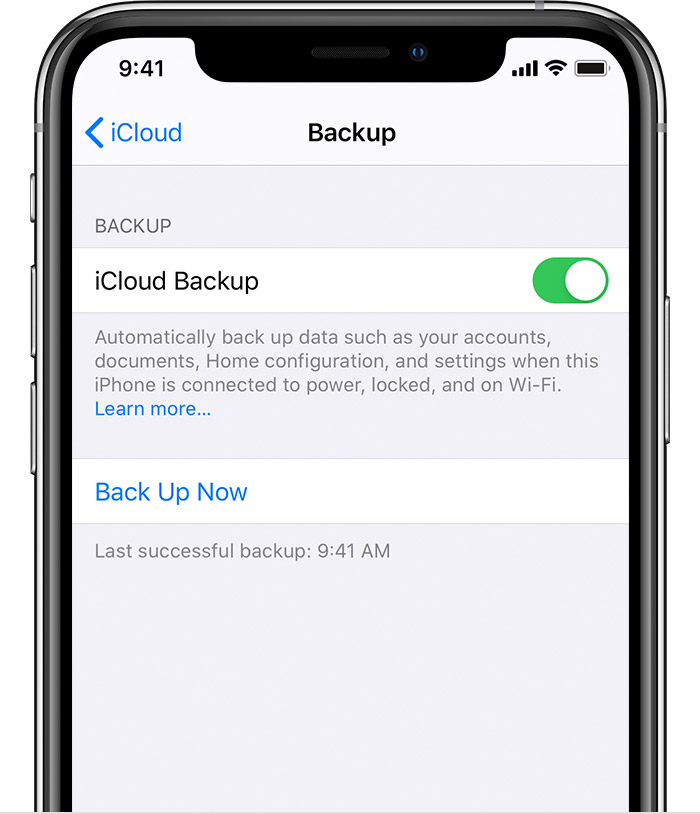
برای بکاپ گیری با این سیستم نیاز به یک سیستم کامپیوتری که برنامه ی iTunes را نصب داشته باشد و یک کابل که رابط دستگاه آیفون شما و سیستم کامپیوتری باشد. البته باید اپل آیدی و رمز آن را داشته باشید. گوشی را با کابل usb به سیستم متصل کنید. در برنامه ی iTunes که روی سیستم ویندوزی شما باز است بر روی دکمه ی آیفون که در سمت چپ بالای برنامه قرار داد کلیک کنید. بعد از کلیک بر روی summary بر روی back up now کلیک کنید. در هر مرحله ای که از شما در خواست پسورد شد آن را وارد کنید.تا پایان روند بک آپ گیری صبر کنید. این روند را می توانید بصورت وایرلس با انجام برخی تنظیمات همگام سازی WI FI هم انجام دهید. خلاصه ای از آنچه گذشت را در تصویر زیر مشاهده می کنید:
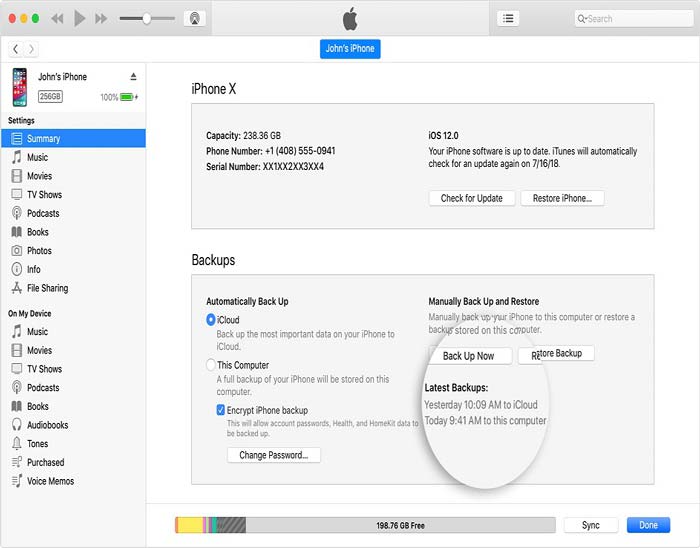
حال که بکاپ گیری از اطلاعات گوشی آیفون شما که مرحله ی مهمی در آپدیت آیفون است به پایان رسید وقت آن است که آپدیت آیفون را به چند روش مختلف به نقل از منبع اصلی یعنی پشتیبانی اپل بررسی کنیم.
ذکر یک نکته: در طی روند به روزرسانی هیچ اطلاعاتی از گوشی شما پاک نمی شود و همه چیز بدون تغییر می ماند. در واقع بک آپ گیری از اطلاعات صرفا جهت اطمینان خاطر شما و جبران مافات احتمالی است.
فرض را بر این می گذاریم که تنظیمات اولیه ی گوشی آیفون شما بر روی آپدیت خودکار تنظیم نشده باشد. در این صورت مسیر زیر را دنبال کنید، به بخش setting و بعد از آن بخش General بروید.در بخش software update و بعد از آن Automatic Update را به حال روشن در بیاورید.
در این روش از آپدیت آیفون، به روزرسانی ها به طور خودکار و به طور بی سیم نصب می شوند. بدیهی است که قبل از شروع به روزرسانی به شما اطلاع داده می شود. خلاصه ای از این روش را در تصویر مشاهده می کنید:
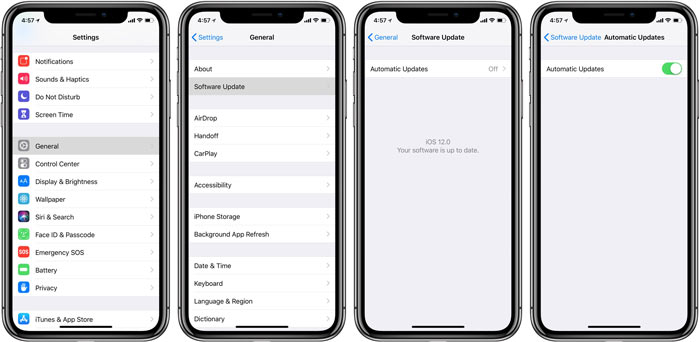
فرض را بر این می گذاریم که تنظیمات آپدیت خودکار آیفون از قبل بر روی گوشی شما فعال است. مسیری که در روش قبل طی کردید را مجدد تکرار کنید و آپدیت خودکار به به حالت خاموش در بیاورید. برای یادآوری به مسیر setting و General و بعد از آن software update بروید. در این بخش مطابق تصویر زیر Automatic Update را به حالت خاموش در بیاورید.
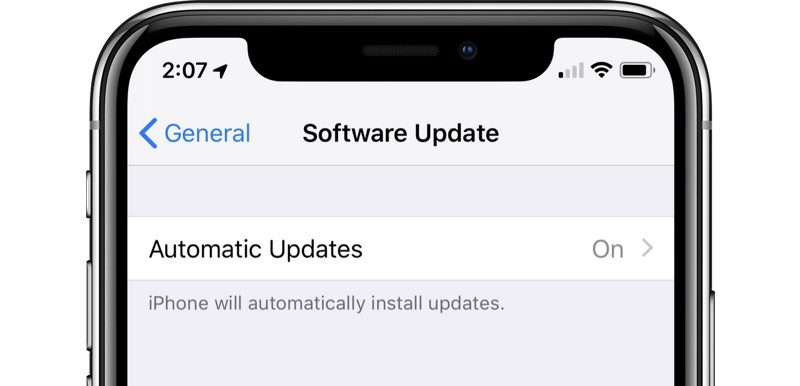
با انجام این کار دیگر به روزرسانی به صورت خودکار انجام نمی شود. بلکه باید هر از گاهی به این بخش سر بزنید و در صورتی که مطابق ورژن فعلی ios شما نسخه ای برای به روزرسانی موجود باشد به شما اطلاع داده می شود و می توانید نسبت به آپدیت آیفون خود اقدام کنید. این اطلاع رسانی مطابق تصویر زیر خواهد بود:
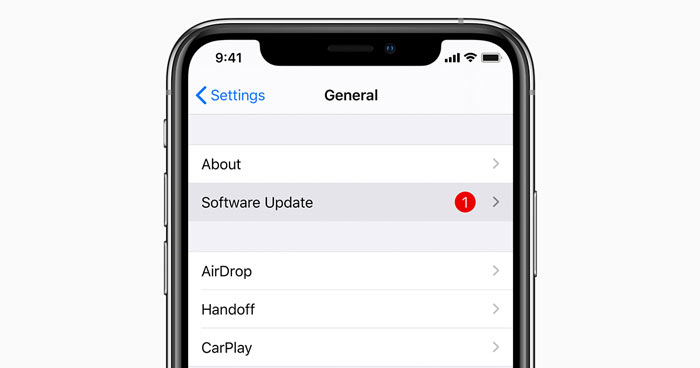
ابتدا گوشی خود را به وسیله ی کابل usb به سیستم متصل کنید. سیستم شما یا از سیستم عامل mac استفاده می کند یا windows بر همین اساس یکی از دو روش زیر را پیش بگیرید:
1- در سایدبار finder در سیستم مک خود، گوشی آیفون خود را انتخاب کنید. در بالای پنجره ی باز شده بر روی General کلیک کنید. البته برای استفاده از Finder برای آپدیت آیفون خود نیاز به Catalina دارید. برای نسخه های جدید تر از سیستم عامل Mac می توانید از iTunes برای بروزرسانی استفاده کنید.برای این کار بر روی آیکون Device در بالای سمت چپ پنجره ی iTunes کلیک کنید:
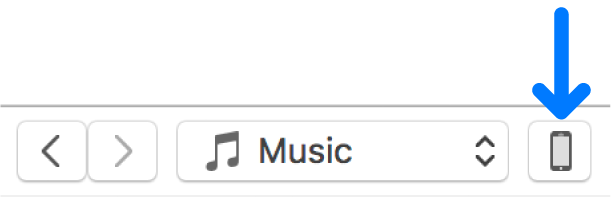
بعد از آن باید روی بخش Summary کلیک کنید:
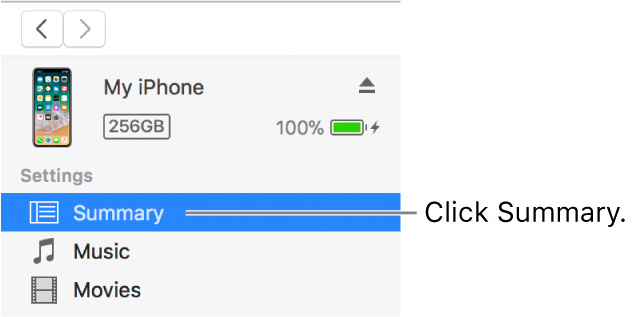
2- در برنامه ی iTunes روی سیستم عامل ویندوز، بر روی دکمه ی iPhone در قسمت بالای سمت چپ برنامه کلیک کنید. و بعد از آن بر روی summary کلیک کنید.
بعد از طی دو مرحله ی بالا، بر روی گزینه ی Check for Update کلیک کنید. در صورتی که ورژنی برای آپدیت موجود باشد، فرآیند به روزرسانی آغاز می شود.
اگر بخت با شما یار باشد به روزرسانی دستگاه های آیفونی به سادگی مواردی بود که شرح آنها گذشت. البته همیشه کار به همین سادگی نیست و ارورهاو خطاها جزئی اجتناب ناپذیر از هر فرآیند نرم افزاری هستید. آپدیت آیفون نیز از این قاعده جدا نیست. در ادامه چند راه حل رفع خطاهای متداول تر در آپدیت آیفون را بررسی می کنیم.
فرض بگیرید در روند به روزرسانی آیفون با اروری مطابق تصویر زیر روبرو می شوید:
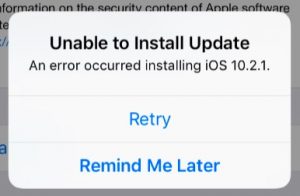
خطا به شما می گوید که قادر به نصب روزرسانی نیست و خطایی در هنگام نصب ورژنی که در حال به آپدیت به آن هستید پیش آمده است. در این مرحله قبل از همه چیز خونسردی خود را حفظ کنید و بدانید که در دنیای تکنولوژی هیچ مشکلی نیست که راه حلی برای آن وجود نداشته باشد. پس علت را در میان یکی از 4 راهی که در ادامه آمده جستجو کنید و آن را از قبل حل کنید:
1- گوشی خود را مجدد راه اندازی کنید.
2- مطمئن شوید که فضای کافی برای نصب به روزرسانی ها روی گوشی شما موجود باشد. اگر نباشد نیاز دارید که برخی از محتواهای خود که کمتر مورد استفاده هستند را پاک کنید. برای انجام این کار به بخش تنظیمات و general و بعد از آن Storage&iClould usage بروید و از بخش Manage Story حافظه ی خود را مدیریت کنید. همچنین با روشن کردن کتابخانه ی عکس iClould می توانید از حجم کتابخانه ی عکس خود کم کنید.
3- با چند قدم ساده آپدیت اخیر ios را پاک کرده و از نو دانلود کنید:
• از روش شماره ی 2 به بخش manage storage بروید.
• روی ios update کلیک کنید.
• Delete update را بزنید.
• حال به بخش تنظیمات و بعد General و Software update بروید و از نو امتحان کنید.
4- از iTunes برای به روزرسانی آیفون خود کمک بگیرید. این روش را در بخش روش های به روزرسانی آیفون، روش سوم به تفصیل توضیح دادیم.
نکته ی آخر
آنچه از نکات برای به روزرسانی آیفون نیاز بود در این مقاله به تفصیل بررسی کردیم. همانطور که دیدید این کار ساده تر از چیزی است که تصور می کنید. اما به هر حال ممکن است در این روند به مشکلاتی بربخورید که اجتناب ناپذیرند. در این مرحله بهتر است با جستجو از منابع معتبر اینترنتی مشکل خود را حل کنید. البته متخصصان این حوزه نیز همواره آماده ی کمک رسانی به شما خواهند بود.لطفا تجربیات خود در زمینه ی آپدیت آیفون را در بخش نظرات با سایر کاربران در میان بگذارید.
تمامی حقوق مادی و معنوی این سایت متعلق به سایت جی اس ام باتری می باشد.